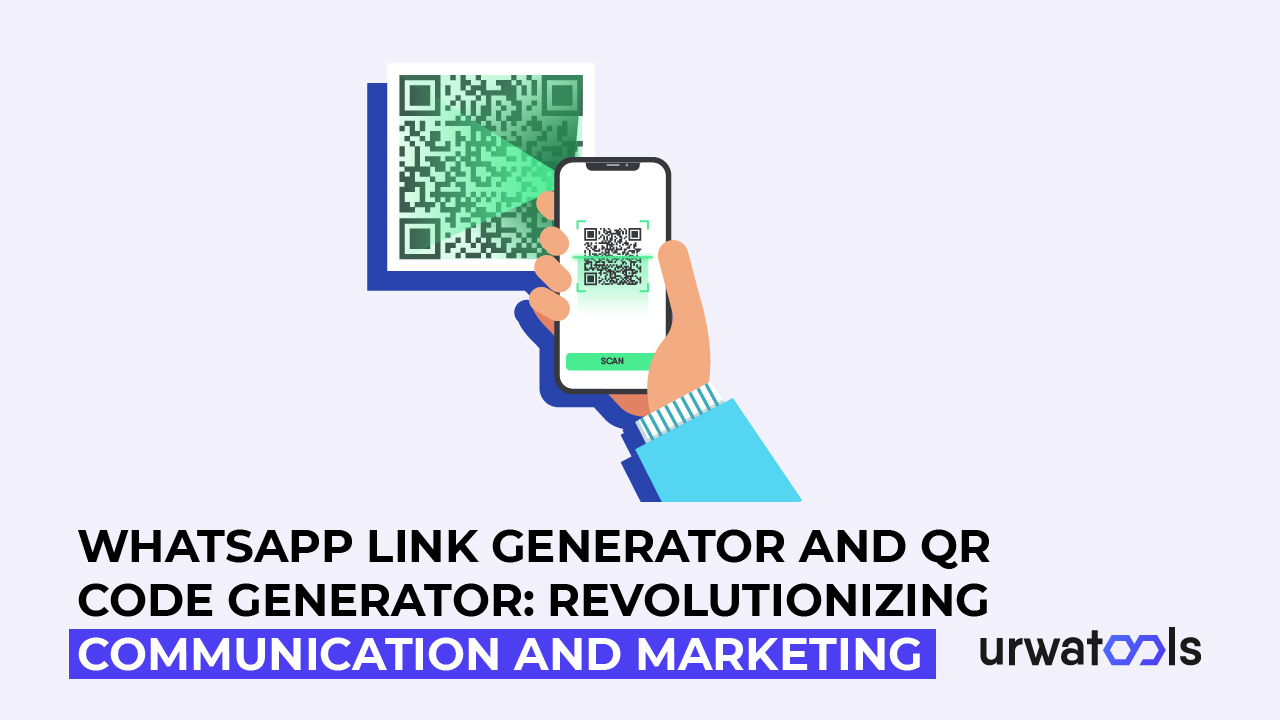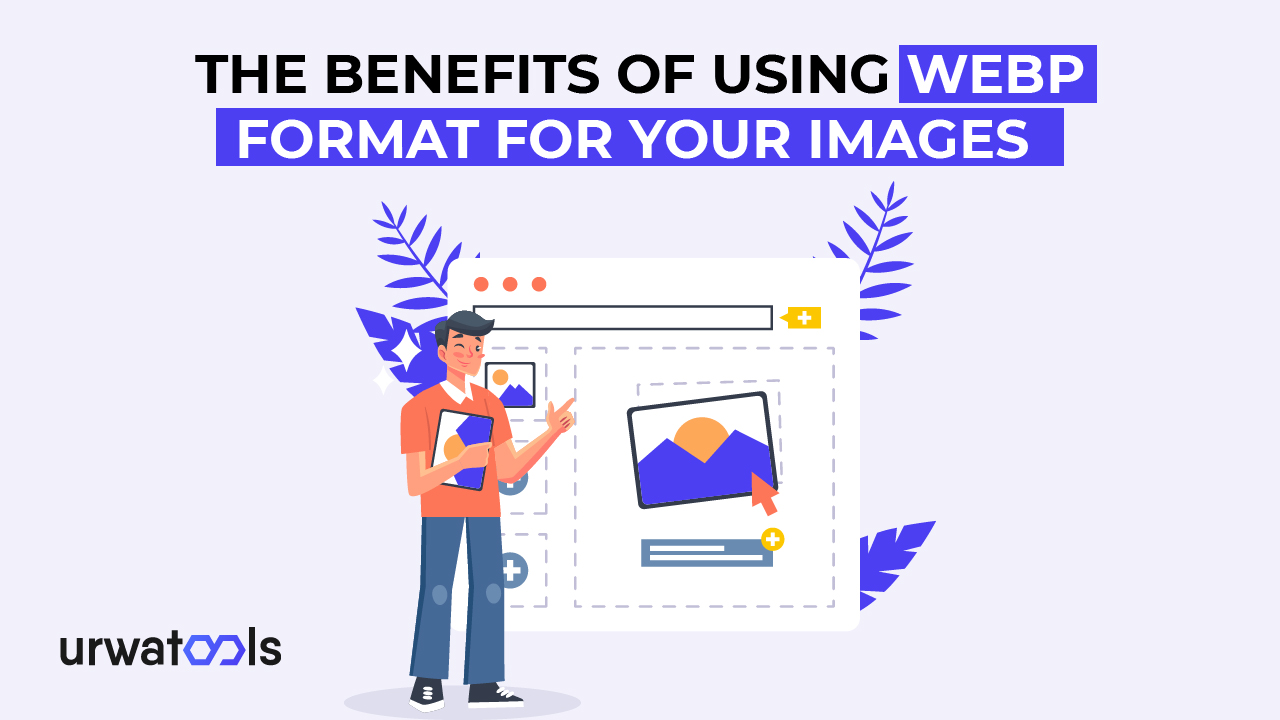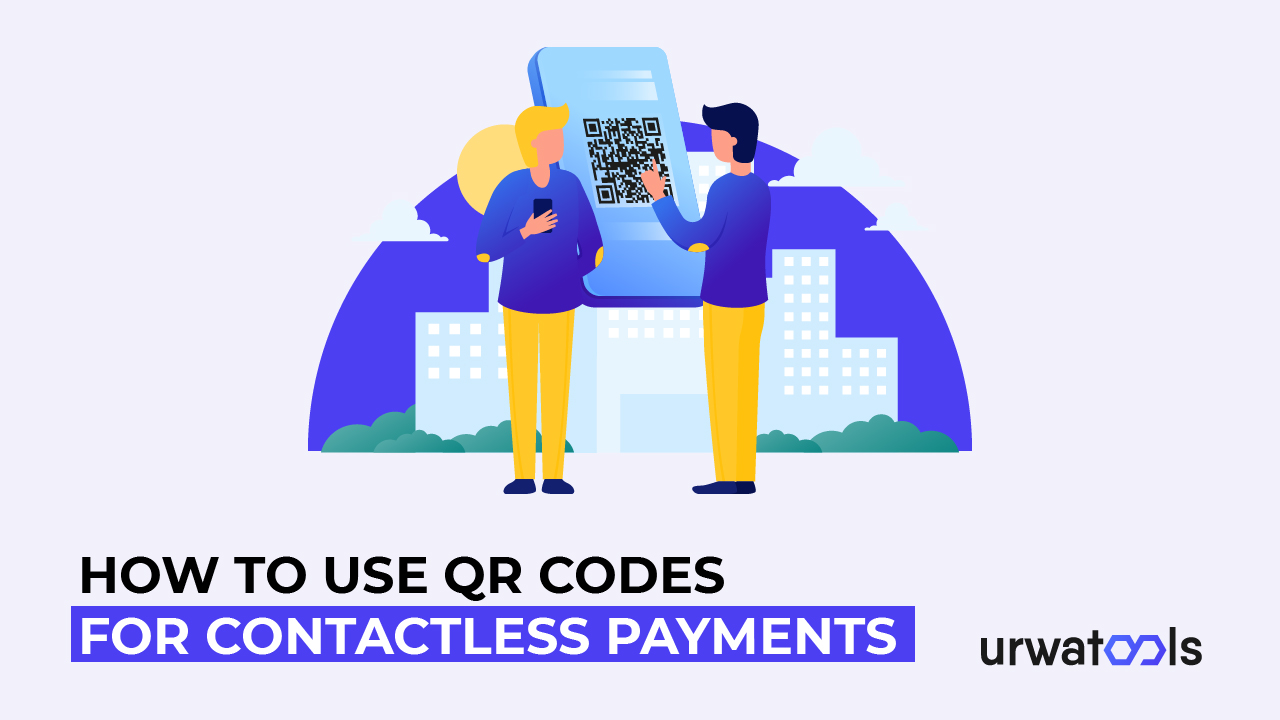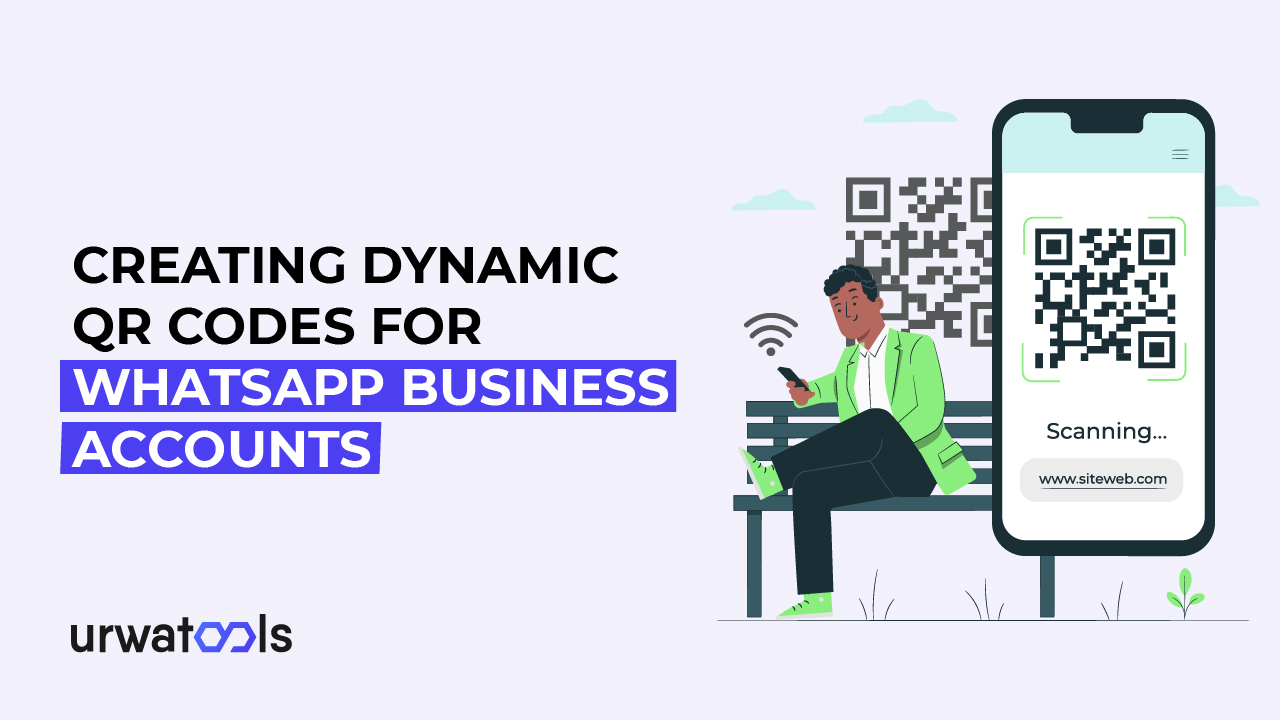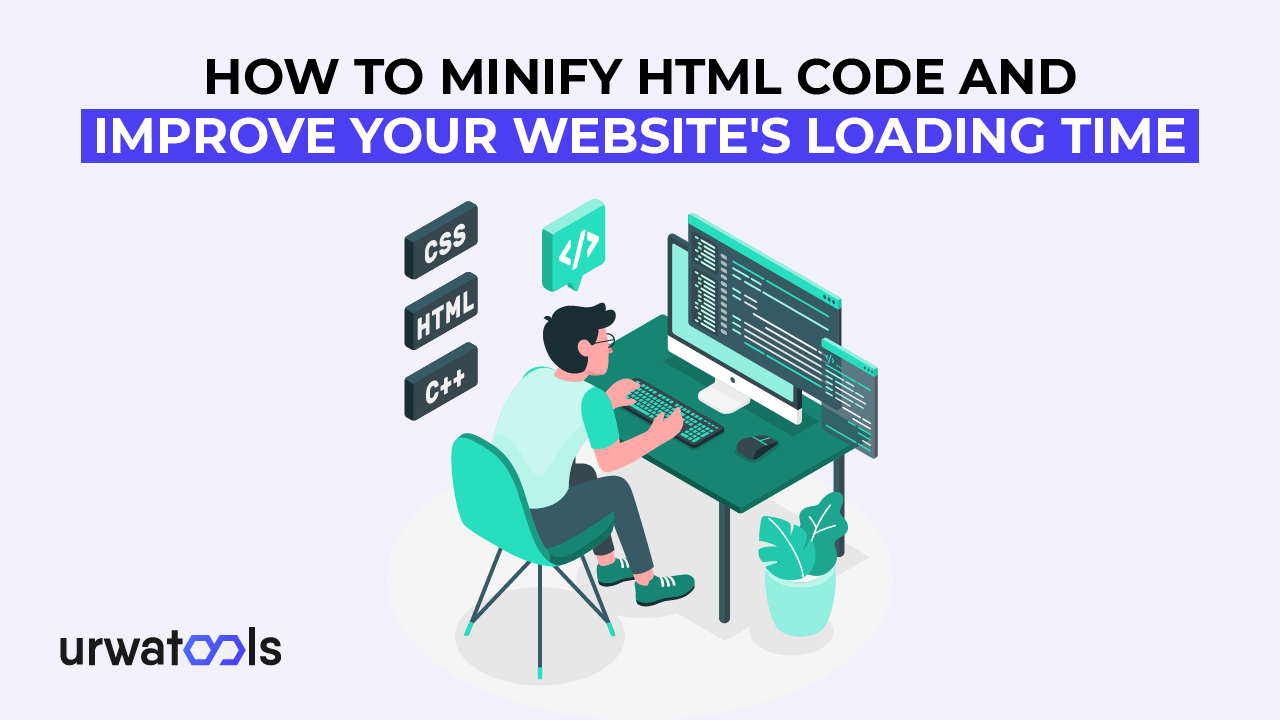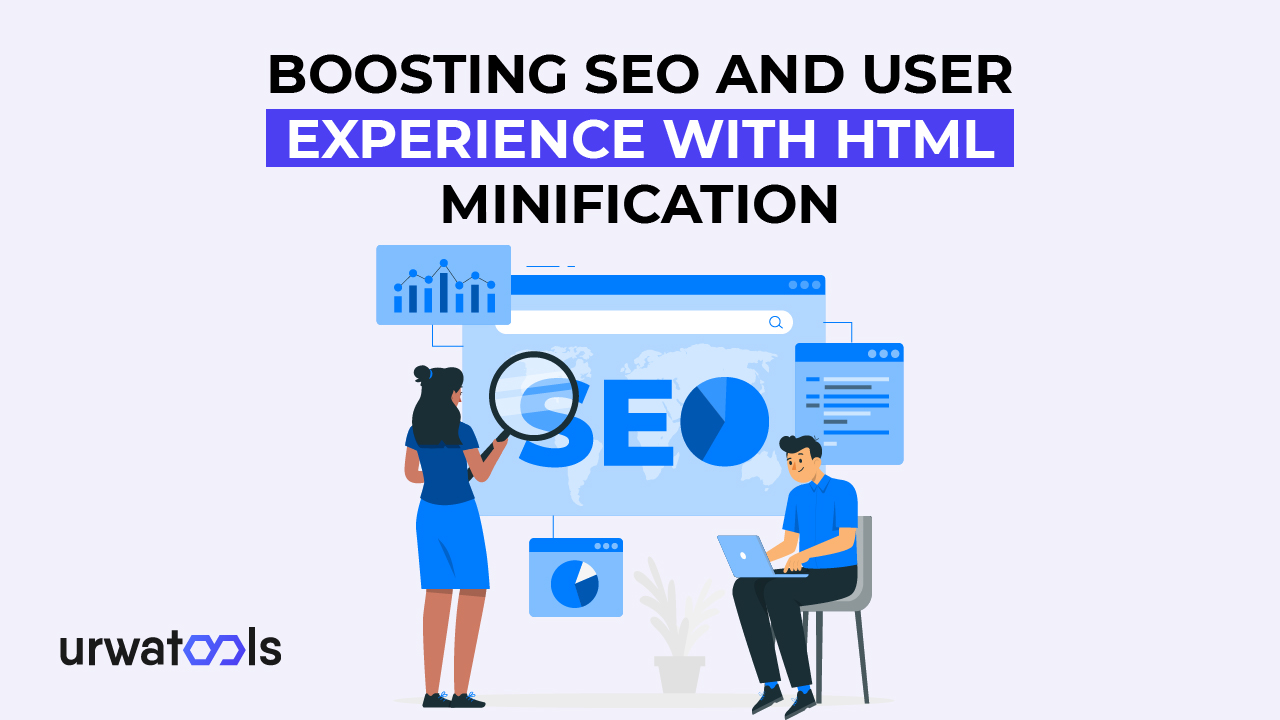Le clavier est un élément essentiel du matériel informatique. Cela facilite la saisie des données. Vous pouvez également donner des commandes au curseur à l’aide de mots-clés. Mais parfois, certains dysfonctionnements se produisent, et il cesse de fonctionner, et les utilisateurs ont des difficultés à cause des touches du clavier qui ne répondent pas. Vous faites peut-être partie de ceux qui font face à ce genre d’obstacles. Dans cet article, nous allons vous expliquer comment trouver des touches de clavier qui ne répondent pas en ligne. Nous discuterons du problème auquel vous êtes confronté et de la solution pour surmonter cet obstacle avec facilité.
Principaux points à retenir
- Des incidents physiques peuvent créer des dysfonctionnements dans le fonctionnement du clavier.
- Parfois, l’utilisateur clique sur le verrou numérique, le filtre et les touches autocollantes, qui peuvent apporter les modifications. Pour cela, éteignez les touches.
- La connexion sans fil est un fauteur de troubles. Il peut s’agir d’un élément interconnecté à un autre gadget (par exemple, un routeur Wi-Fi). Modifiez la fréquence ou gardez une distance entre eux.
- Utilisez le testeur de clavier en ligne pour détecter les dysfonctionnements du clavier.
Causes courantes de l’absence de réponse des touches du clavier
Problèmes physiques
Des problèmes physiques peuvent rendre le clavier défectueux. De nombreux problèmes physiques, tels qu’une utilisation excessive, peuvent dégrader les touches au fil du temps. Un autre facteur est qu’il est possible que des déchets ou des débris y tombent et se présentent à l’intérieur des touches. Ainsi, lorsque vous essayez d’appuyer sur les touches, cela crée un problème ; Une autre chose est de glisser des choses liquides comme du jus, du soda et de l’eau sur les touches.
Un autre facteur consiste à appuyer simultanément sur plusieurs touches, ce qui exécute une commande différente. En examinant la question, j’ai également pris en compte cela.
Problèmes logiciels
De nombreux problèmes logiciels existent, tels que des pilotes qui ne se connectent pas au système ou des touches gênantes telles que des touches autocollantes ou de filtre.
Les touches rémanentes sont une fonctionnalité conçue pour ceux qui ont des difficultés à appuyer sur plusieurs touches simultanément, comme l’utilisateur mettant en surbrillance le texte pour le copier. Tout d’abord, ils appuient sur le bouton Ctrl. Il se collera dessus, puis appuiera sur le C ; Le texte est copié. Parfois, le dactylographe peut retarder l’appui sur un autre bouton ou appuyer sur une autre touche contenant une commande différente, mais le système l’interprète parfois mal.
Les touches de filtre sont la fonctionnalité qui est activée contre les frappes ; Cela ralentit le temps de réponse. La clé de filtre peut être activée, ce qui pose des problèmes lors de la saisie des données.
Un autre facteur est le dysfonctionnement du conducteur. Le pilote transmet le signal (commande) du matériel au logiciel. Un pilote corrompu ou obsolète peut empêcher le transfert du signal.
Problème de connexion
Un autre problème qui empêche les touches du clavier de répondre est le problème de connexion. Autant d’incidents se produisent, tels que
Problème de connexion du fil du clavier
Le dépannage des connexions filaires, telles que la connexion filaire, le câble USB ou le port USB, peut s’avérer difficile.
Mots-clés sans fil
Si vous avez le mot-clé sans fil, vous pouvez rencontrer des problèmes liés à des problèmes de batterie, ou la fréquence de l’appareil peut interagir avec la fréquence d’un autre appareil, tel qu’un wi-fi, un micro-ondes ou un autre appareil électronique qui fonctionne sur la fréquence 2,4 GHz.
Solution pour résoudre le dépannage des touches du clavier qui ne répondent pas
Solution liée aux problèmes physiques
Si votre clavier est trop vieux pour fonctionner et que vous l’utilisez depuis de nombreuses années. Ensuite, la meilleure solution est de s’en débarrasser. Si vous renversez un liquide tel que du jus, de l’eau ou du soda, débranchez-le d’abord du système, utilisez le chiffon en microtissu humide et essayez de nettoyer la zone où vous renversez quelque chose. Assurez-vous que le tissu n’est pas trop humide. Si le clavier devient propre à cause de cela, c’est bien ; Sinon, vous avez deux options : le changer ou vous rendre à l’atelier de réparation ; Ils ont peut-être une autre solution. La même formule est appliquée lorsque des déchets tombent sur la surface du clavier. Dans cette situation, débranchez votre clavier du système et mettez-le en position basse. Les débris peuvent tomber du clavier ou vous pouvez utiliser le chiffon pour les enlever.
Suggestion : Prenez l’habitude d’avoir de la nourriture sur la table. Épargnez vos gadgets, en particulier votre système, tout en prenant la nourriture. Cela réduira votre stress et vous donnera une pause pendant une journée bien remplie.
Solution liée aux problèmes logiciels
-
Éteindre les touches
La plupart des dysfonctionnements se sont produits parce que les touches (touches de filtre, touches rémanentes) étaient activées. Vérifiez s’ils sont actifs, puis déduisez-les.
Pour les utilisateurs de Windows :
Allez dans Paramètres > Options d’ergonomie > clavier et désactivez les touches rémanentes et les touches de filtre.
Pour les utilisateurs de Mac :
Accédez à Préférences Système > Accessibilité > clavier et décochez Activer les touches rémanentes et Activer les touches lentes.
-
Mettez à jour ou réinstallez les pilotes du clavier
Les pilotes peuvent résoudre le problème en mettant à jour et en réinstallant le clavier. Pour ce faire, vous devez d’abord désinstaller les pilotes et éteindre l’appareil. Le logiciel s’installera automatiquement. Vous pouvez également mettre à jour les pilotes.
Pour les utilisateurs de Windows
Pour mettre à jour le logiciel dans votre Windows, suivez cette séquence. Voici le modèle pour ce faire.
Allez dans le Gestionnaire de périphériques > cliquez avec le bouton droit de la souris sur le périphérique > sélectionnez la mise à jour du pilote.
Pour les utilisateurs de Mac
Allez dans le menu Pomme > Préférences Système> Mise à jour logicielle.
Suggestion : Si vous avez toujours des problèmes après avoir suivi le modèle, visitez le site Web du fabricant ou contactez-le pour des questions connexes.
-
Désactivez les interférences logicielles.
Dans ce problème, essayez tout d’abord de tenir votre appareil à l’écart des appareils électroménagers qui fonctionnent sur la même fréquence que le clavier. Étant donné que ces appareils électroniques ne peuvent pas changer le canal de fréquence, vous pouvez modifier la fréquence dans le cas d’un routeur. Pour ce faire, rendez-vous dans les paramètres avancés du wi-fi et modifiez-le rapidement.
L’utilisation de la bande 5 GHz pour le wi-fi permet généralement aux utilisateurs d’éviter l’interface familière des appareils ménagers tels que les micro-ondes.
-
Exécutez l’utilitaire de résolution des problèmes de mots-clés.
Un utilitaire de résolution des problèmes de clavier est un outil permettant de détecter et de résoudre les problèmes liés aux fonctionnalités d’un clavier. Il permet d’identifier les problèmes courants tels que les touches qui ne répondent pas, les entrées incorrectes ou les conflits logiciels, et les résout automatiquement.
Dans Windows, cet outil intégré permet de détecter les problèmes liés au clavier. De plus, MacOS ne dispose pas d’un outil de dépannage dédié ; Pendant ce temps, le système détecte le problème.
De plus, si vous rencontrez ce problème avec votre appareil Mac, vérifiez les paramètres, éteignez l’appareil, réinstallez-le ou utilisez des pilotes tiers.
Solution liée à un problème de connexion
-
Vérifiez la connexion par câble ou sans fil
Un câble est le connecteur qui relie le clavier au système. Si votre périphérique d’entrée ne fonctionne pas correctement, vérifiez le câble. Ce n’est peut-être pas très précis. Si votre connexion est sans fil, les piles sont en panne. Changez-les pour un meilleur résultat.
-
Testez le clavier sur un autre ordinateur.
C’est une excellente idée de vérifier votre clavier sur un autre appareil. Cela clarifiera la faculté du clavier ou de l’ordinateur.
-
Testez les touches du clavier sur le testeur de clavier en ligne.
Comme vous pouvez le voir, certaines touches du mot-clé ne répondent pas. À ce stade, vous devez reconnaître les touches qui ne fonctionnent pas correctement. Pour cela, utilisez un testeur de clavier en ligne. Nous proposons le testeur de clavier Urwatools pour faciliter votre travail et rectifier le problème.
Voici d’autres fonctions exécutées par le testeur de clavier
- Détecter les touches défectueuses
- Test des combinaisons de touches
- Identifier les problèmes d’images fantômes
- Diagnostic des problèmes de mise en page
Vérifiez les combinaisons de touches pour vérifier les touches qui ne répondent pas sur le clavier.
| Key Combination | Function |
|
All keys ( Press all keys one by one) |
Check if each key is responsive (individual key testing) |
| Shift + [Any Key] | Test if Shift key is functioning properly along with other keys |
| Ctrl + [Any Key] | Test Ctrl key responsiveness with other keys |
| Alt + [Any Key] | Check Alt key performance along with other keys |
| Ctrl + Alt + [Any Key] | Test if Ctrl + Alt combinations are working |
| Function Keys (F1 - F12) | Test if function keys are working |
| Windows Key + [Any Key] | Test Windows key responsiveness with other keys |
| Caps Lock + [Any Key] | Check if Caps Lock key works properly |
| Num Lock + [Any Key] | Test if Num Lock key is functioning properly |
| Arrow Keys | Test the arrow keys for navigation |
Conclusion
Il est bénéfique d’utiliser le testeur en ligne pour découvrir les touches du clavier qui ne répondent pas. Cela vous donnera la raison exacte de ce qui se passe. De plus, l’utilisateur doit tenir compte d’autres facteurs, tels que la chute de déchets alimentaires ou de jus sur le clavier ou des problèmes de connexion. Peut-être que le système et le clavier ont été déconnectés à cause d’un câble. Il est possible que les pilotes ne fonctionnent pas correctement. Alors, vérifiez toutes les possibilités qui pourraient se produire avec le clavier.
Foire aux questions
1. Comment puis-je nettoyer mon clavier pour réparer les touches bloquées ?
Pour nettoyer le clavier, débranchez-le d’abord et utilisez le sèche-linge pour souffler les déchets du clavier. Ensuite, utilisez adamp chiffon pour essuyer la surface du clavier. Retirez délicatement les capuchons du bouton pour le nettoyer correctement.
2. Pourquoi mon clavier ne se connecte-t-il pas à mon ordinateur ?
Si votre clavier ne se connecte pas au système, il y a un problème avec les ports USB ou le câble. Une autre raison de la connexion sans fil est que les piles sont en panne. Enfin, il existe un risque d’interférence avec les signaux de plusieurs appareils.
3. Comment puis-je tester mon clavier en ligne pour détecter les touches défectueuses ?
Vous pouvez le vérifier à l’aide du testeur de clavier Urwatools. Visitez notre site Web et tapez les touches. Si l’écran n’affiche aucune modification lors de la saisie des touches particulières, ces touches fonctionnent mal.
4. Qu’est-ce qu’un testeur de clavier en ligne et comment fonctionne-t-il ?
Le testeur de clavier en ligne est un outil qui aide l’utilisateur à connaître les touches défectueuses.
5. Comment résoudre les problèmes de connectivité avec un clavier sans fil ?
Vous pouvez résoudre les problèmes de connectivité du clavier sans fil en vérifiant les piles ou en détectant les interruptions de divers appareils électroniques, tels qu’un routeur Wi-Fi ou un four à micro-ondes.
6. Les pilotes obsolètes peuvent-ils empêcher mon clavier de fonctionner ?
Oui, ils peuvent empêcher le clavier de fonctionner. Dans de nombreux cas, ils sont obsolètes et corrompus, ce qui entraîne un dépannage pour l’utilisateur.
7. Qu’est-ce qui peut causer des interférences sans fil avec mon clavier ?
Eh bien, cela se produit à cause de la fréquence. Chaque gadget électronique transmet un signal, ce qui provoque l’interruption.
8. Comment puis-je mettre à jour les pilotes de clavier de mon ordinateur ?
Vous pouvez le faire en allant dans les paramètres, en cliquant sur le côté droit, puis en cliquant sur « mettre à jour les pilotes ».
9. Les déversements de liquide peuvent-ils endommager mon clavier de façon permanente ?
Les déversements de liquides, en particulier de jus ou de soda, peuvent endommager le clavier. Ils créent de l’adhérence et les touches cessent de fonctionner correctement. Cependant, l’utilisation d’un chiffon humide ou d’un sèche-cheveux peut le réparer, mais il y a un minimum de chances.